大白菜pe安装win8系统教程
- 分类:Win8 教程 回答于: 2021年11月14日 08:01:59
我不习惯用电脑预装的win10系统。我想通过u盘改装win8系统,但我不知道如何安装win8。我们可以使用大白菜pe工具。以下是大白菜peu盘安装win8系统的具体教程。
1.插入U盘启动盘,重启计算机,按下U盘启动快捷键进入优先启动项设置界面,使用上下方向键↓↓选择U盘(通常为USB),并将其设置为启动的首选。
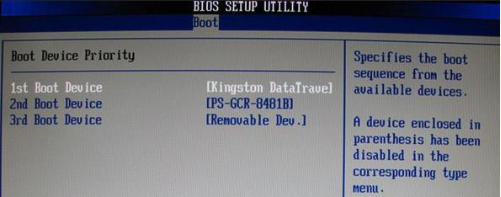
2.进入大白菜主菜单后,选择启动Win10X64PE(2G以上内存),返回PE系统。

3.打开卷心菜一键安装,浏览准备好的win8镜像文件,选择C盘作为安装路径,最后点击执行;如果没有下载好的镜像,用户可以选择在线系统下载并在网络状态下安装。
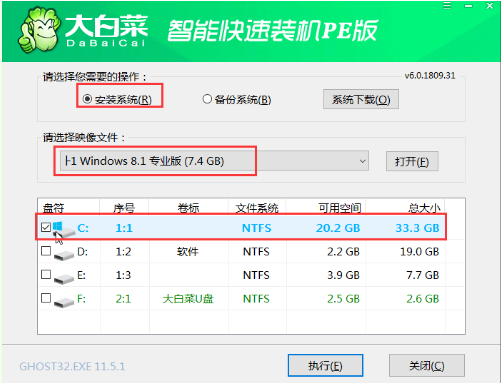
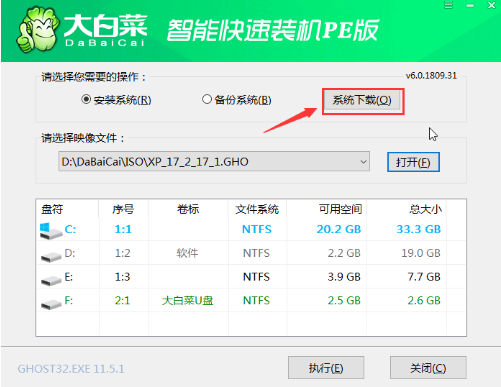
4.检查大白菜一键还原提示窗口中的复选框。建议检查USB和网卡驱动选项,避免重装后鼠标和网络无法使用。检查完成后,单击是。
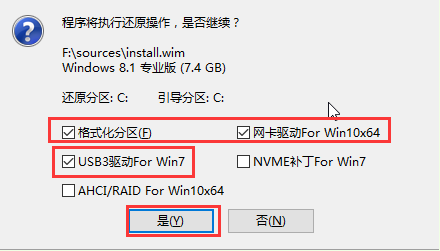
5.安装后重启电脑,此时需要拔下U盘,否则仍会进入PE系统。
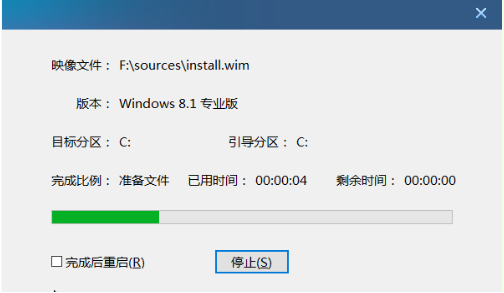
6.重启后进入系统部署阶段,等待部署完成后进入win8系统桌面。
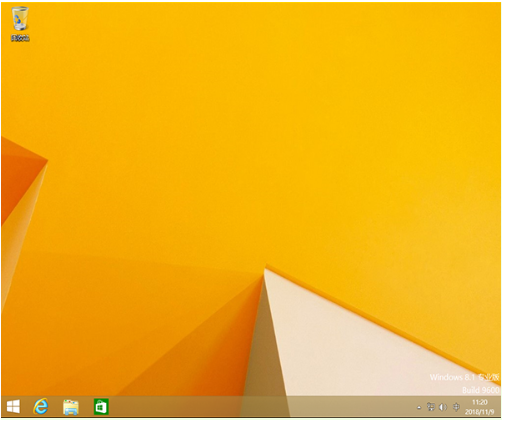
以上就是大白菜pe安装win8系统教程,希望能帮助到大家。
 有用
26
有用
26


 小白系统
小白系统


 1000
1000 1000
1000 1000
1000 1000
1000猜您喜欢
- 演示windows8系统在线安装教程..2021/09/12
- cpu性能排行,小编教你手机cpu性能排行..2018/04/26
- 大白菜win8pe安装win7系统教程..2021/03/20
- 手机远程控制电脑,小编教你手机怎么远..2018/01/27
- windows8系统一键重装的教程2021/12/29
- win8平板电脑,小编教你平板电脑怎么安..2018/05/02
相关推荐
- 硬盘检测工具,小编教你硬盘检测工具..2018/06/19
- 解答电脑怎么使用HDMI连接电视..2019/01/03
- 用友u8win10安装教程演示2022/02/06
- win8运行,小编教你怎么打开wion8运行..2018/05/21
- win8如何调cf烟雾头,小编教你如何调cf..2017/11/24
- 电脑操作系统怎么重装win8教程..2022/06/26

















